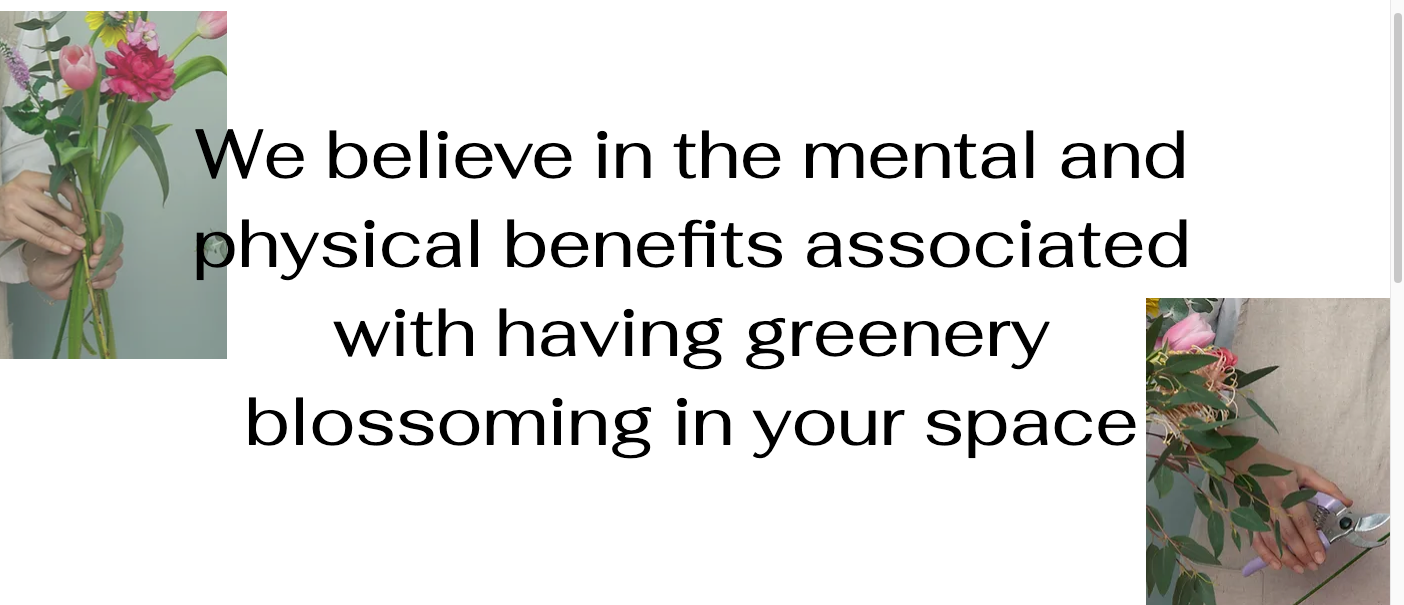Editor X: Site Sayfaları İçin Taşan İçeriği Ayarlama
3 dakikalık okuma
Editor X platformu, ajanslara ve serbest çalışanlara yönelik yeni platformumuz Wix Studio'ya geçiş yapıyor.Wix Studio hakkında daha fazla bilgi edinin (Yalnızca İngilizce)
Editor X'te, sayfanızdaki içerik çok büyük olduğunda ve kenarlardan taştığında ne olacağına siz karar verirsiniz. Varsayılan olarak, ziyaretçiler taşan içeriği görebilir ama bu, bir boşluk oluşturur ve kaldırmak isteyebileceğiniz bir kaydırma çubuğu eklenir.
Bu makalede şunların nasıl yapılacağını öğrenin:
Sayfanızda taşan içeriği görüntüleme
Taşan içeriği görüntülemeyi seçin. Ögeler sayfa sınırlarının dışına taştığında, sitenizde görüntülenmeye devam eder. Ziyaretçilerinizin içeriğin geri kalanını görebilmesi için otomatik olarak bir kaydırma çubuğu eklenir.
Not:
Varsayılan olarak, site sayfaları taşan içeriği gösterecek şekilde ayarlanmıştır.
Taşan içeriği göstermek için:
- Sayfanızı seçin:
- İlgili sayfaya gidin.
- Editor X'in en üstündeki Katmanlar simgesine
 tıklayın.
tıklayın. - Sayfa'ya tıklayın.
- Editör X'in en üstündeki Denetçi simgesine
 tıklayın.
tıklayın. - Düzen sekmesine
 tıklayın.
tıklayın. - Taşan içerik açılır listesinden Görüntüle'yi seçin.
Aşağıdaki örnekte, taşan görüntünün sayfa kenarlıkları dışında da görüntülenmeye devam ettiğini görebilirsiniz:
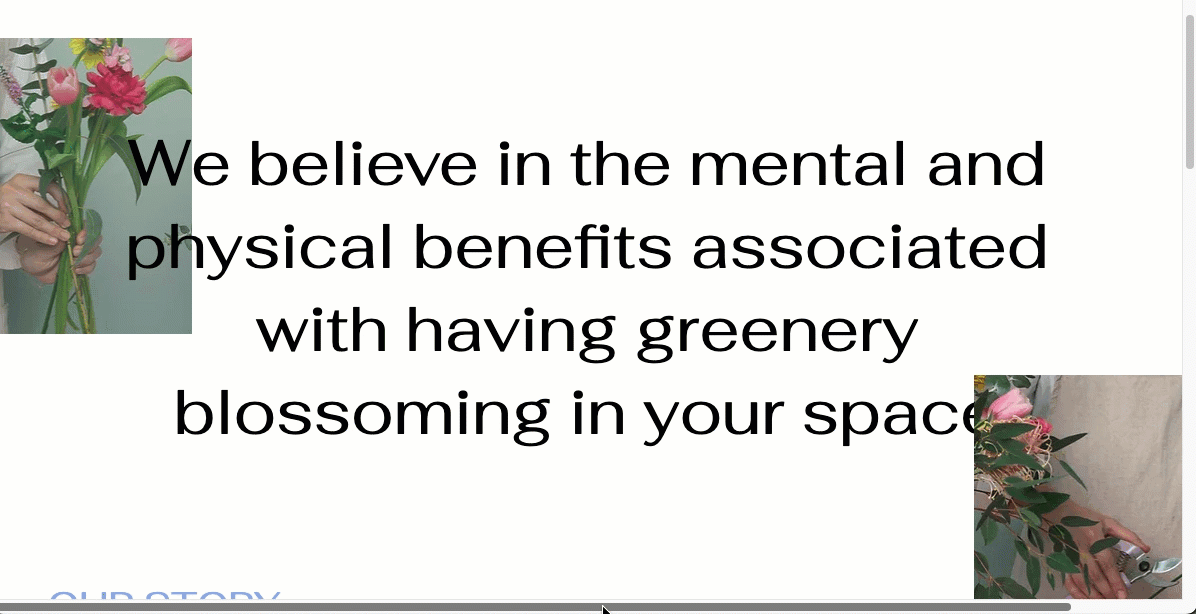
Taşan içeriği sayfanızdan gizleme
Çok büyük olan ve sayfa sınırlarının dışına taşan içeriği gizleyebilirsiniz. İlgili ögeler kırpılır, böylece taşan kısımlar ziyaretçileriniz tarafından görülmez.
Tarayıcı olarak Safari'yi mi kullanıyorsunuz?
Sayfanızdaki taşan içeriğin gizlenmesi yalnızca 16 ve üzeri sürümlerde desteklenir.
Taşan içeriği gizlemek için:
- Sayfanızı seçin:
- İlgili sayfaya gidin.
- Editor X'in en üstündeki Katmanlar simgesine
 tıklayın.
tıklayın. - Sayfa'ya tıklayın.
- Editör X'in en üstündeki Denetçi simgesine
 tıklayın.
tıklayın. - Düzen sekmesine
 tıklayın.
tıklayın. - Taşan içerik açılır menüsünden Gizle'yi seçin.
Aşağıdaki örnekte, görüntünün sayfadan taşmayacak şekilde kırpıldığını görebilirsiniz: